
Microsoft는 처음 Windows 사용자에게 온라인 계정을 적극적으로 푸시하지만 로컬 계정을 기본 계정으로 사용할 수 있는 해결 방법이 있습니다. 설치에서 Windows 장치 업데이트에 이르기까지 로컬 계정을 사용하면 온라인 계정이 수행하는 거의 모든 작업을 수행할 수 있습니다. Microsoft 계정 없이 Windows 11(또는 Windows 10)을 사용하려면 아래 가이드를 따르세요.
Windows 11/10 로컬 계정이란 무엇입니까?
Windows 11/10을 처음 설치할 때 루트 사용자에 대한 Microsoft 관리자 계정을 생성하라는 메시지가 표시됩니다. 장치의 다른 모든 계정 중 가장 높은 권한을 가지며 인터넷에 연결하는 즉시 Microsoft 서버와 직접 동기화됩니다.
로컬 계정은 오프라인 상태이고 Microsoft 서버와 연결이 끊어져 있기 때문에 매우 다릅니다. 이름에서 알 수 있듯이 로컬 사용자 계정은 계정이 생성된 PC에만 해당됩니다. 언제든지 로컬 계정 사용자 이름으로 Microsoft 계정을 설정할 수 있습니다.
로컬 계정의 이점
- 개인정보 보호 강화 :로컬 계정은 PC에 위탁되어 외부 서버에서 쉽게 검색되지 않습니다. 이를 통해 더 많은 개인 정보를 보호하고 제어할 수 있습니다.
- 추가 리소스를 사용하지 않음 :더 적은 수의 앱으로 Microsoft 동기화에 대한 걱정 없이 로컬 계정을 편안하고 편안하게 사용할 수 있습니다. Windows 키오스크 모드는 사용 중인 로컬 계정의 좋은 예입니다.
- 간편한 전환 :Win만 있으면 됩니다. + L 관리자와 로컬 계정 로그인 사이를 전환하는 키 조합.
- 기기 업데이트 사용 가능 :Microsoft 계정이 활성화된 PC와 동일한 장치 업데이트 혜택이 제공됩니다.
로컬 계정의 단점
- 기기를 동기화할 수 없음 :더 이상 Windows 장치를 다른 PC와 동기화할 수 없습니다.
- Microsoft Store는 출입 금지 :앱을 다운로드하려면 Microsoft 계정이 필요하므로 로컬 계정은 Microsoft Store와 호환되지 않습니다. 하지만 로컬 계정 로그인이 있어도 인터넷에서 PC에 무엇이든 설치할 수 있습니다.
- 언젠가는 Microsoft 계정이 필요합니다. :이것은 분명하지만 로컬 계정을 많이 사용하는 경우 종속성을 나타내는 기능 및 업데이트를 사용하려면 어느 시점에서 Microsoft 계정이 필요합니다.
기본적으로 로컬 계정은 온라인 Microsoft 계정의 보조 계정이지만 몇 가지 조정을 통해 기본 관리자 계정으로 대체할 수 있습니다. 아래 단계에는 Windows 11 스크린샷만 있지만 모든 지침은 Windows 10과 호환됩니다.
Windows 설치 중 로컬 계정을 활성화하는 방법
인터넷에 연결된 경우 Microsoft는 로컬 계정을 루트 사용자로 설정하지 않는 것을 권장합니다. 그래서 해결 방법 중 하나는 설치 전에 인터넷 연결을 끊는 것입니다.
기본 로컬 계정 설치의 경우 미디어 생성 도구의 설치 단계를 수행하려면 USB 드라이브가 필요합니다.
- 공식 소스에서 Windows 11 설치 미디어를 다운로드합니다. Windows 10을 설치하려면 이 링크를 사용하세요.

- 다운로드한 파일을 클릭하여 설정을 시작합니다. PC에 최소 16GB의 USB 플래시 드라이브를 삽입합니다. 다운로드한 설치 미디어를 이 USB에 굽습니다.
- 끄기 인터넷 연결. 랩톱을 사용하는 경우 Wi-Fi 버튼을 꺼서 Microsoft 서버에서 선택하지 않도록 합니다.
- PC에 삽입된 USB 드라이브로 다시 시작하고 제조업체에 따라 다를 수 있는 부팅 키를 누릅니다. F2 , F12 , Esc , 등. OOBE라고도 하는 "Windows Out of Box Experience" 설치 화면으로 이동하려면 매우 빠르게 수행해야 합니다.
- Windows 10 OOBE는 일반적으로 언어, 시간 및 통화 형식, 키보드/입력 방법을 한 번에 삽입하도록 요청합니다.
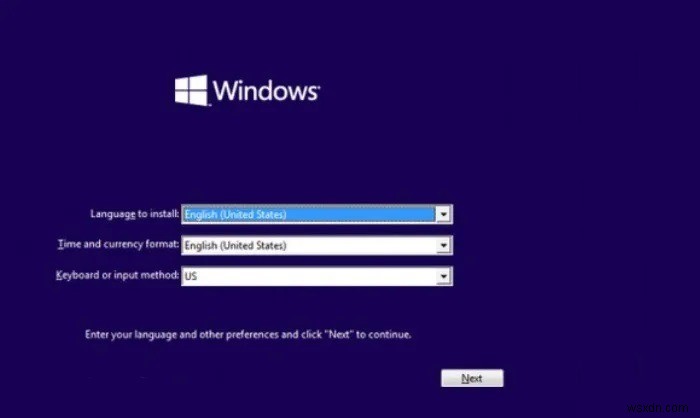
Windows 11 OOBE에는 먼저 국가 또는 지역을 선택한 다음 키보드 레이아웃과 보조 키보드를 추가할지 여부를 선택해야 하는 디자인 변경이 있습니다.

- PC 이름을 지정하라는 화면이 나타날 때까지 화면의 지시를 따릅니다.
 <올 시작="7">
<올 시작="7"> 
- '오프라인 계정' 옵션을 선택합니다. 시스템에서 비활성화된 경우 "뒤로 화살표" 버튼을 누르면 오프라인 로컬 사용자 이름 필드로 이동합니다.

- 설정하는 동안 다른 버전의 오프라인 계정 액세스가 표시될 수 있습니다. 이 경우 사용자 이름 필드 아래에 오프라인 메뉴가 강조 표시됩니다. "다음" 대신 "오프라인 계정"을 클릭합니다.

- 기기에서 제한된 사용자 환경을 제공한다는 화면이 표시될 수 있습니다. "제한된 경험"을 클릭하십시오.
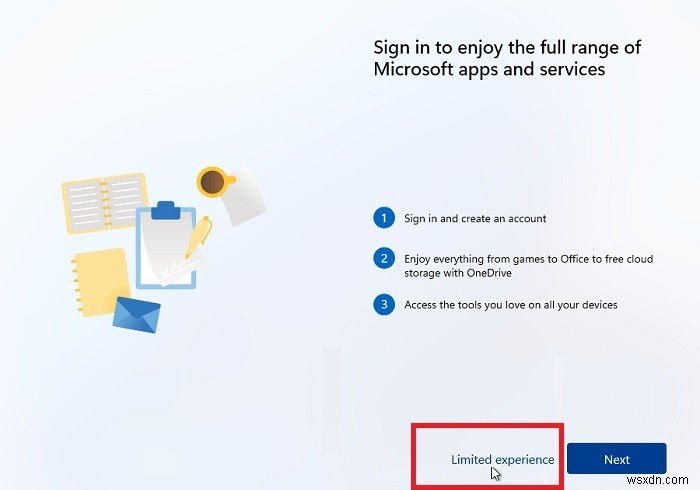
- 마지막 단계 중 하나에서 PC의 사용자 이름을 입력하라는 메시지가 표시됩니다. 당신의 이름을 입력.

- 기기의 개인 정보 설정을 선택한 다음 편안하게 앉아서 Windows 11 설치(로컬 계정용)가 완료될 때까지 기다립니다.

이미 인터넷에 연결되어 있다면 무엇을 할 수 있습니까?
Windows 11 설치 중 인터넷에 연결된 경우 "오프라인 계정" 옵션이 제공되는지 확인하세요. 가능한 경우 그대로 설치를 계속하십시오.
그렇지 않은 경우 전원 버튼을 사용하여 콜드 재시작으로 설치를 중단하십시오. 그런 다음 인터넷 소스로 돌아가서 비활성화하십시오. 그러면 로컬 계정 옵션이 표시됩니다.
Windows 설치 후 로컬 계정을 활성화하는 방법
Windows 11/10이 설치된 후 로컬 계정을 활성화할 수도 있습니다.
- Win로 실행 명령 메뉴 선택 + R "netplwiz"를 입력합니다.

- netplwiz 대시보드가 열리면 Microsoft 기본 관리자 계정이 기본 사용자 이름으로 표시됩니다.
- 새 사용자 이름(로컬 또는 온라인)을 추가하려면 "추가"를 클릭하십시오.

- 로그인할 수 있는 몇 가지 옵션이 있습니다. 물론 기본값으로 설정된 온라인 계정의 이메일 주소를 사용할 수 있습니다. 그러나 권장되지 않더라도 "Microsoft 계정 없이 로그인"하기 위해 이를 무시할 수도 있습니다.
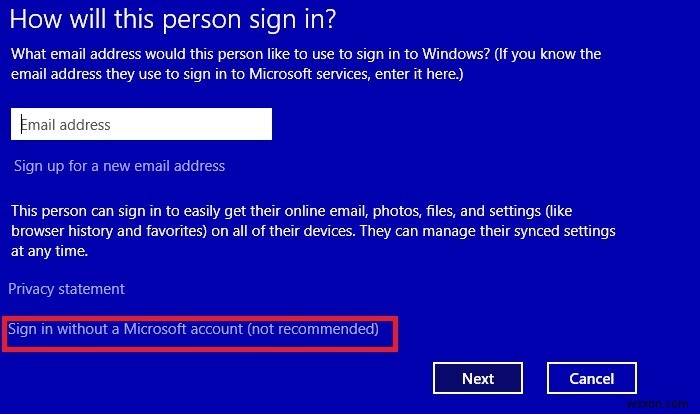
- 추가 등록을 위해 "Microsoft 계정" 대신 "로컬 계정"을 선택하십시오.
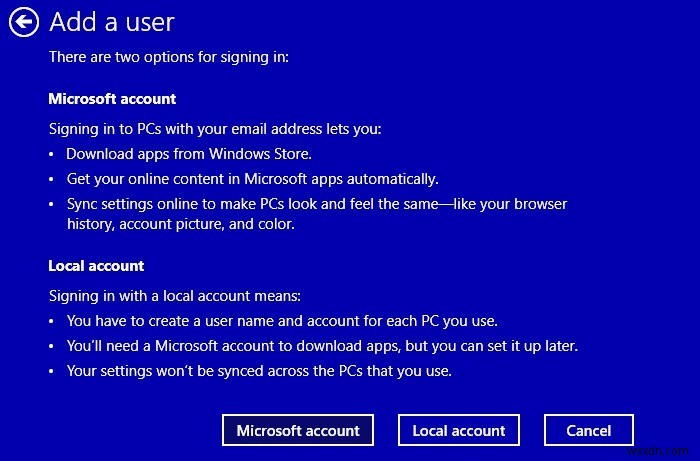
- 사용자를 추가하라는 메시지가 표시됩니다. 여기에는 새 사용자 이름, 암호 및 암호 힌트가 포함됩니다. 새 로컬 계정 생성을 진행하려면 모두 확인하세요.
 <올 시작="7">
<올 시작="7"> 
자주 묻는 질문(FAQ)
1. 로컬 계정을 기본 계정으로 사용할 수 있습니까?
네. 새로 생성된 로컬 계정에는 "관리자" 아래에 있는 "표준 사용자" 권한이 있습니다.
그러나 로컬 계정 "속성"을 클릭하면 로컬 계정을 수정하여 관리자로 작동할 수 있습니다.
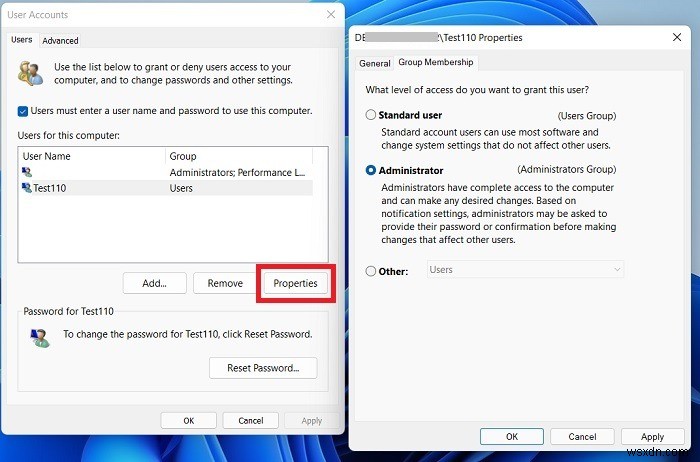
2. 로컬 계정을 사용하면 기존 Microsoft 계정의 상태가 변경됩니까?
실수로 Microsoft 계정 삭제를 선택하지 않는 한 로컬 계정을 생성해도 Microsoft 계정에는 전혀 영향을 미치지 않습니다(아래 참조).
3. Windows 11/10에서 기본 Microsoft 사용자 계정을 삭제할 수 있습니까?
권장하지는 않지만 기본 Microsoft 계정을 삭제하고 Windows 11/10용 로컬 계정만 사용할 수 있습니다. Microsoft는 옵션을 제공하지만 이 옵션을 사용하면 유료 권한이 삭제되므로 사용하지 않는 것이 좋습니다.
기본 Microsoft 계정을 관리자로 제거할 수 없습니다. 해당 옵션은 회색으로 표시됩니다.
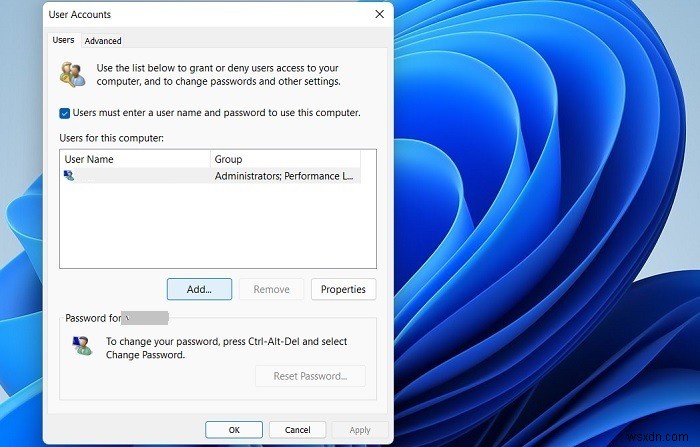
문제를 해결하려면 먼저 Win를 사용하여 로컬 계정 사용자 데스크탑에 로그인하십시오. + L , 다음 Windows 실행 명령 메뉴를 사용하여 "netplwiz"로 이동합니다. 여기에서 기본 Microsoft 관리자 계정을 제거할 수 있습니다.

4. 모든 Windows 버전에서 로컬 계정 옵션을 사용할 수 있습니까?
기본적으로 로컬 계정 옵션은 Windows 10 및 Windows 11의 모든 Windows 버전(Education, Pro, Home 및 Enterprise)에서 사용할 수 있습니다. 그러나 후자의 운영 체제 버전에서는 초기 설치 중에 이 옵션을 비활성화할 수 있습니다. 이 가이드에 나와 있는 것처럼 로컬 계정을 얻는 가장 좋은 방법은 설치하는 동안 인터넷 소스의 연결을 끊는 것입니다.
이제 로컬 계정으로 Windows PC를 작동하는 방법을 알았으므로 시스템에 자동으로 로그인하는 방법을 알아보십시오. Windows가 시작되지 않습니까? 문제 해결 팁을 사용해 보세요.
